| 本栏目:【PhotoShop教程】 | 内容为:按“Ctrl+Alt+T”键调出自由变换并复制控制框,然后在控制框中单击鼠标右键,在弹出菜单中选择“旋转90度(顺时针)”命令,按“回车”键确认操作。得到背景副本图层,并将该图层混合模式设为“变亮”: 按“Ctrl+A |
按“Ctrl+Alt+T”键调出自由变换并复制控制框,然后在控制框中单击鼠标右键,在弹出菜单中选择“旋转90度(顺时针)”命令,按“回车”键确认操作。得到背景副本图层,并将该图层混合模式设为“变亮”:
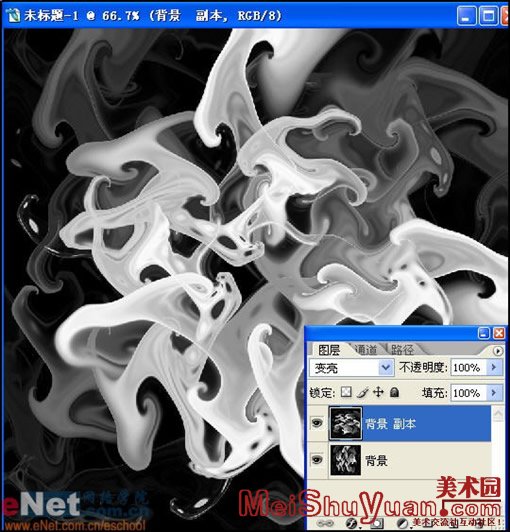
按“Ctrl+Alt+Shift+T”键执行连续变换并复制操作2次,得到背景副本2和背景副本3,效果如图所示:

按“Ctrl+Shift+E”键拼合可见图层,在图层面板中单击“添加图层样式”,在弹出菜单中选择“渐变叠加”命令。如图设置弹出对话框:

[2]
[上一篇:Photoshop制作漂亮头发
] |
| [下一篇:photoshop基础教程一:了解Photoshop6.0 ] |

